

作者: Adela D. Louie, 最新更新: 2017年10月30日
我可以在iPhone上找回已删除的联系人吗 X? This article will show you several useful solutions to本文将向您展示一些有用的解决方案 从iPhone X恢复已删除的联系人.
新的iPhone X现已进入市场,我们知道你们中的一些人已经拥有这款神奇的手机。 也许你已经按照自己想要的方式定制了新的iPhone X.
也许它已经有很多图片和视频.Ever有经验,你试图在你的新iPhone X上编辑你的联系人,但后来你不小心删除了部分或全部? 你有没有想过如果你能把这些被删除的联系人放回你的 iPhone X?
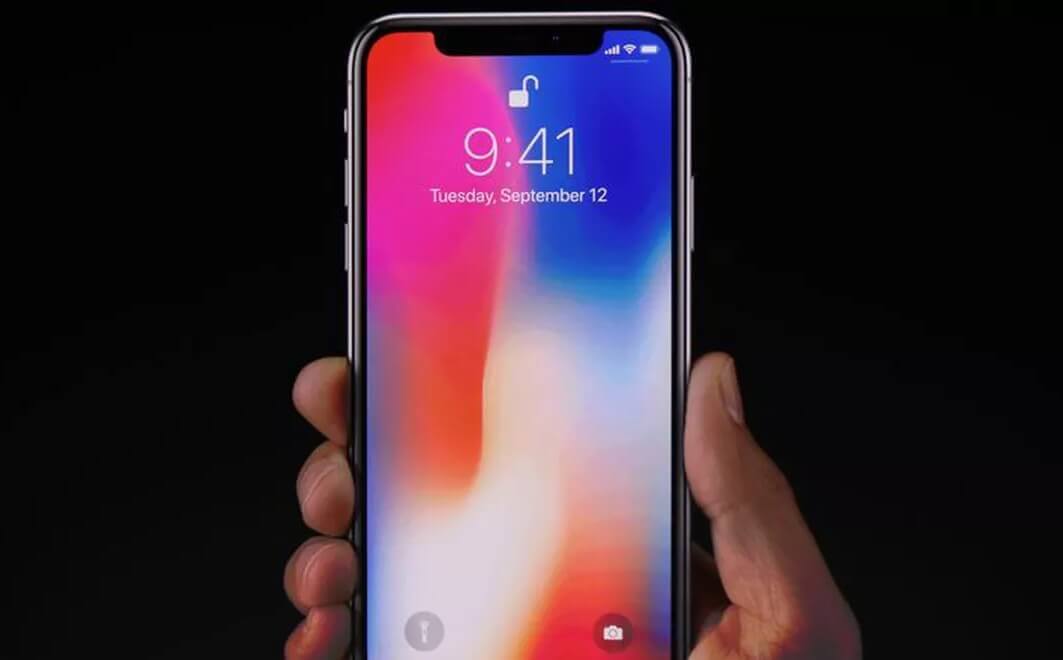 从iPhone X恢复已删除的联系人
从iPhone X恢复已删除的联系人
FoneDog iOS数据恢复工具将是您从iPhone X恢复已删除或丢失的联系人的最好朋友。它将恢复您的所有 照片, 视频, 联系, 条未读消息, 通话记录 和别的 在iPhone上删除或丢失数据。
也, FoneDog - iOS数据恢复工具 肯定会给你一个100%的成功率.FoneDog - iOS数据恢复工具是一种非常方便的方法,可以从iPhone X中恢复那些意外删除或丢失的联系人。
您可以从iTunes备份或iCloud备份中恢复这些联系人。 或者,如果您没有备份,您实际上可以直接从iPhone X恢复它们。只需从我们的官方网站下载FoneDog - iOS Data Recovery并将其安装到您的计算机上。
在这里,我们将向您展示三种如何从iPhone X恢复已删除联系人的方法。
部分1。 直接从iPhone X恢复已删除的联系人部分2。 从iTunes恢复已删除的iPhone X联系人部分3。 使用iCloud从iPhone X恢复已删除的联系人部分4。 通过从iCloud重新下载来恢复已删除的联系人部分5。 视频指南:我们如何在iPhone X上提取删除联系人部分6。 结论
为了能够在iPhone X上恢复您的联系人,首先,您必须下载 FoneDog工具包 - iOS数据恢复 并将其安装在您的计算机上。
安装后,启动并将iPhone X连接到计算机。
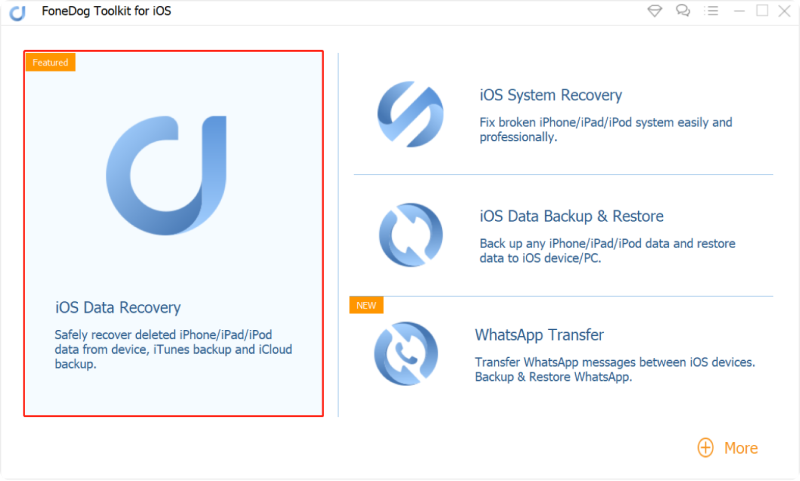
运行FoneDog - iOS数据恢复并连接您的iPhone - Step1
请注意: FoneDog - iOS恢复工具可以在Windows和Mac计算机上下载。
连接iPhone X后,接下来要做的就是点击“开始扫描“按钮。
然后,程序将开始扫描您的iPhone X以查找丢失的联系人。
扫描iPhone X的进度取决于您存储在iPhone上的数据量。
 在iPhone X上扫描已删除的联系人 - Step2
在iPhone X上扫描已删除的联系人 - Step2
在iPhone X的扫描过程之后,所有iPhone数据(现有和缺失的数据)都将列在类别框中。
在这里,你可以真正看到你的所有 删除联系人 并逐一预览它们。 您不仅可以预览您的联系人,还可以预览iPhone X中存储的视频,音乐,图片,照片,短信,日历和其他数据。
如果你只是想看看你的联系人,你可以选择 “联系人” 仅供您预览iPhone联系人。
 从iPhone X预览已删除的联系人 - Step3
从iPhone X预览已删除的联系人 - Step3
请注意: 此部分还可以看到姓名,号码,公司和电子邮件。
完成从iPhone X手机中选择要恢复的所有联系人后,现在只需单击即可 “恢复” 可以在屏幕右下角看到的按钮,以便您找回已删除的联系人。
所有恢复的联系人将以三种文件类型保存在您的计算机上。 它可以在您的计算机上保存为CSV,HTML或VCF文件格式。
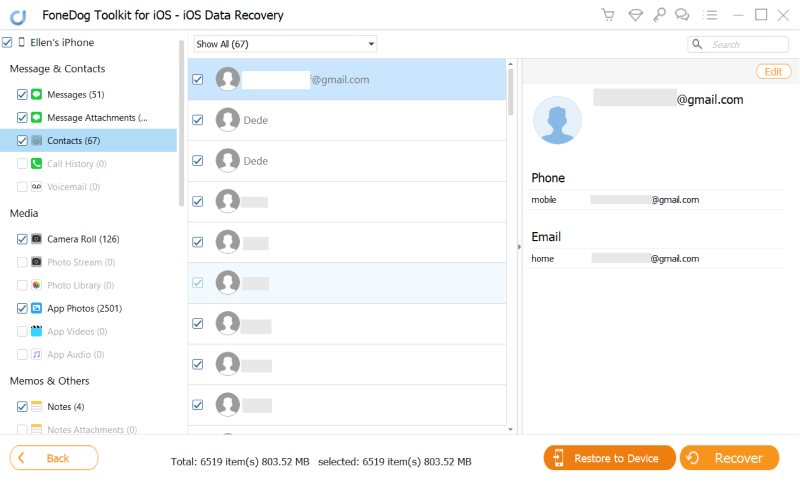 从iPhone X中检索已删除的联系人 - Step4
从iPhone X中检索已删除的联系人 - Step4
人们还阅读:
在使用此方法恢复已删除或丢失的联系人时,您需要确保在使用iTunes之前备份了您的iPhone X数据。
你需要做的就是选择“从iTunes备份文件中恢复“ 您可以在屏幕左侧看到。
选择此选项后,您将能够立即在计算机上查看所有iTunes备份文件。
 从iTunes备份文件 - 1中选择恢复选项
从iTunes备份文件 - 1中选择恢复选项
你需要做的就是选择你想要恢复的所有联系人,然后点击“开始扫描>” 按钮,您可以快速提取它。
 扫描并恢复iTunes的已删除联系人 - 2
扫描并恢复iTunes的已删除联系人 - 2
完成扫描过程后,所有丢失或删除的联系人将按顺序显示。
在此之后,您可以选择“联系人” 并让它们逐个预览,以便您可以选择要恢复的联系人列表。
您还可以选择仅查看手机上已删除的联系人。 你可以打勾“仅显示已删除的项目“ 在屏幕顶部
 预览已发现的已删除联系人 - 3
预览已发现的已删除联系人 - 3
标记或选择要从屏幕上的列表中恢复后,只需单击 “恢复” 在屏幕右下角看到按钮,等待恢复过程完成。
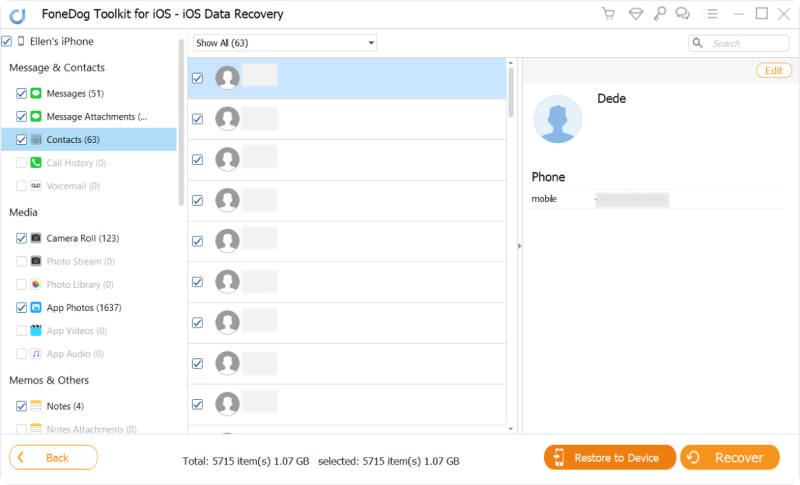 将已删除的联系人从iTunes恢复到iPhone X - 4
将已删除的联系人从iTunes恢复到iPhone X - 4
首先,启动程序然后选择 “从iCloud备份文件中恢复”。 之后,使用您的Apple ID和密码登录iCloud。
 登录您的iCloud帐户继续 - #1
登录您的iCloud帐户继续 - #1
一旦您已登录iCloud,现在您将在屏幕上看到输入程序后iCloud中的备份文件。
之后,您现在可以选择要恢复的数据并单击““下载““在桌子的右侧看到。
 下载并将iCloud备份导出到您的iPhone X - #2
下载并将iCloud备份导出到您的iPhone X - #2
一旦点击““下载““该软件现在将开始扫描过程。 你可以点击 “联系人” 为您预览这些数据。
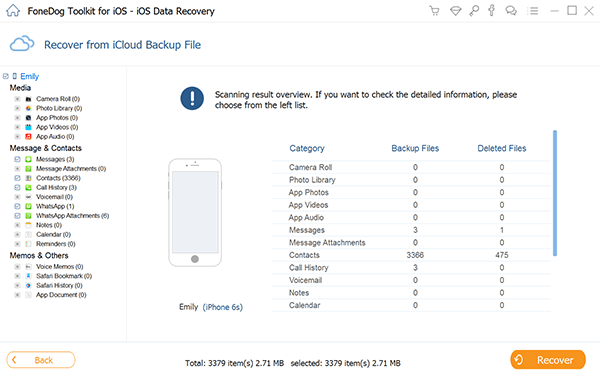 预览并恢复已删除联系人的iCloud备份 - #3
预览并恢复已删除联系人的iCloud备份 - #3
选择了想要在手机上取回的所有联系人后,请点击“恢复” 按钮位于屏幕的右下角
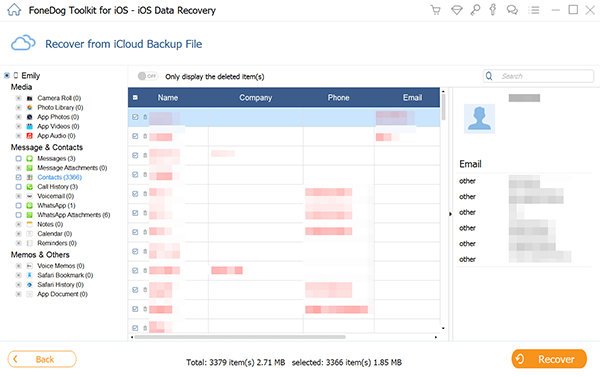 将已删除的联系人从iCloud还原到iPhone X - #4
将已删除的联系人从iCloud还原到iPhone X - #4
如果您之前已经进行了iCloud备份,那么您实际上可以通过从iCloud重新下载来获取这些已删除或丢失的联系人。 按照这些步骤可以帮助您从iCloud重新下载它们。
在iPhone上,点按“设置然后点按”iCloud的”。 您可以切换“旁边的按钮”联系我们”。 如果切换按钮已经打开,则需要将其关闭。 完成后,系统会询问您将使用现有联系人执行的操作。 看到这个后,选择“从我的iPhone中删除“。
之后,打开“联系我们“再说一次。 如果您看到一个弹出窗口,只需点击“合并“那么你的iCloud联系人将开始重新下载。
FoneDog iOS恢复工具肯定会帮助您解决从iPhone X恢复已删除的联系人的问题。此工具包不仅可以恢复联系人,还可以恢复您删除的或 丢了照片, 视频, 音乐, 短信, WhatsApp消息 以及手机上存储的所有其他内容。
我们可以向您保证 FoneDog iOS数据恢复 工具是100%安全的,因为您是唯一可以访问数据的人,它可以让您在恢复之前预览已删除的联系人,并且不会覆盖任何数据。
发表评论
评论
热门文章
/
有趣乏味
/
简单困难
谢谢! 这是您的选择:
Excellent
评分: 4.6 / 5 (基于 58 评级)